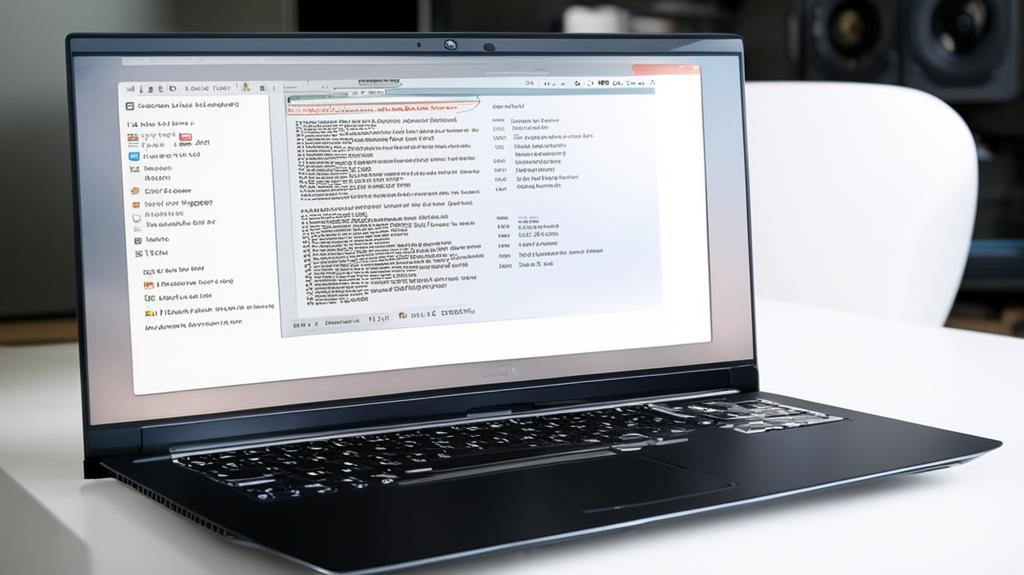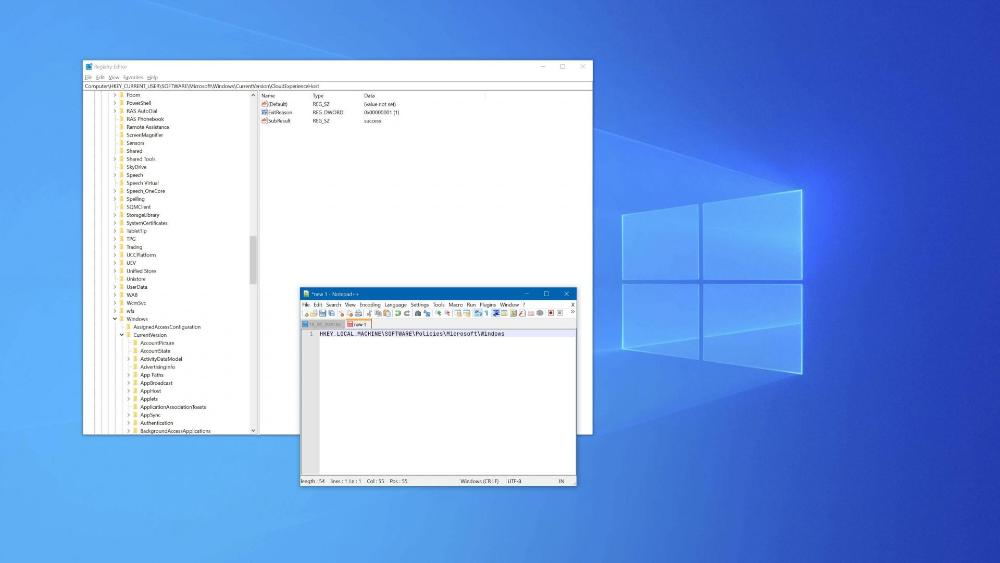MacOS Sonoma и iPhone: Симфония бесшовного взаимодействия
1. Введение
Эх, друзья мои, настали времена, когда грань между нашими гаджетами становится тоньше паутинки! Встречайте – MacOS 14 Sonoma, новейший шедевр от купертиновских волшебников. Это не просто операционка, это настоящий дирижёр оркестра ваших устройств Apple!
Знаете, что самое крутое в этой симфонии? Интеграция с iPhone! Да-да, ваш верный карманный спутник теперь не просто смартфон, а настоящий Robin для вашего Batman-Mac'а. Вместе они – непобедимый дуэт, готовый покорить любые вершины продуктивности.
Но прежде чем мы погрузимся в детали этого технологического чуда, давайте на минутку остановимся и подумаем: как мы вообще дошли до этого? Ещё каких-то 15 лет назад идея о том, что наши компьютеры и телефоны будут работать как единое целое, казалась научной фантастикой. А сегодня? Сегодня мы воспринимаем это как должное!
Вспомните, как всё начиналось. Сначала был iTunes – единственная точка соприкосновения между нашими iPod'ами и компьютерами. Потом появился iPhone, и мир изменился навсегда. Но даже тогда связь между устройствами была довольно примитивной – в основном для синхронизации контактов и календаря.
А теперь посмотрите, куда мы пришли! MacOS Sonoma и новейшая версия iOS создают такую глубокую интеграцию между устройствами, что границы между ними практически стираются. Это уже не просто отдельные гаджеты – это единая экосистема, где каждое устройство усиливает возможности другого.
И знаете что? Это только начало! Но давайте не будем забегать вперёд. Сначала разберёмся, что же такого особенного в этой новой версии MacOS и как она меняет правила игры в мире технологий.

2. Усовершенствованная функция Handoff
Мгновенное переключение между устройствами
Помните, как раньше вы начинали писать имейл на iPhone, а потом думали: "Эх, вот бы сейчас оказаться за компом!"? Так вот, забудьте об этом! Handoff в Sonoma – это как телепортация, только круче.
Представьте: вы строчите важное сообщение на iPhone, идя по улице. Вдруг – бац! – видите кафешку с Wi-Fi. Достаёте Mac, открываете – и вуаля! Ваше сообщение уже там, ждёт, когда вы закончите его на удобной клавиатуре. Магия? Нет, просто Apple!
Но давайте копнем глубже. Как это работает на техническом уровне? Всё дело в том, что ваши устройства постоянно "общаются" друг с другом через Bluetooth Low Energy (BLE). Когда вы открываете приложение на одном устройстве, оно отправляет сигнал другим устройствам поблизости. Если вы переключаетесь на другое устройство, оно запрашивает актуальное состояние приложения через Wi-Fi или сотовую сеть.
И вот тут начинается самое интересное. В Sonoma Apple улучшила этот процесс, сделав его ещё более быстрым и надёжным. Теперь передача данных происходит почти мгновенно, даже если вы работаете с большими файлами. Как им это удалось? Они оптимизировали протокол передачи данных и улучшили алгоритмы сжатия. В результате, даже если вы редактируете 4K видео на iPhone и хотите продолжить на Mac, переключение произойдёт за считанные секунды.
Но это ещё не всё! Apple также поработала над тем, чтобы Handoff лучше справлялся с прерываниями связи. Теперь, даже если вы на секунду потеряете соединение (например, войдя в лифт), система сохранит ваш прогресс и продолжит синхронизацию, как только связь восстановится.
Новые поддерживаемые приложения
Но это ещё не всё! Теперь Handoff работает с ещё большим количеством приложений. Keynote, Numbers, Pages – это само собой. Но теперь к вечеринке присоединились и сторонние разработчики.
Вы можете начать редактировать фото в Pixelmator на Mac, а закончить на iPhone, лёжа на диване. Или набросать заметки в Bear на телефоне, а развить их в полноценный текст на компьютере. Удобно, не правда ли?
Но давайте рассмотрим несколько конкретных примеров, чтобы вы лучше поняли, насколько это может изменить ваш рабочий процесс:
- Творческие приложения: Представьте, что вы работаете над дизайном в Sketch на Mac. Вдруг вам нужно срочно уйти. Раньше вы бы сохранили проект и надеялись не забыть, на чем остановились. Теперь? Просто откройте Sketch на iPhone, и вы сможете продолжить работу с того места, где остановились. Все слои, все настройки – всё на месте!
- Приложения для продуктивности: Допустим, вы планируете важный проект в Things 3 на iPhone. Приходите в офис, открываете Mac – и все ваши задачи и заметки уже там. Вы можете сразу начать работать, не тратя время на синхронизацию или перенос данных.
- Медиа-приложения: Вы слушаете подкаст в Overcast на iPhone по дороге домой. Заходите в квартиру, открываете Mac – и подкаст продолжает играть с того же места, но уже через колонки вашего компьютера.
- Браузеры: Это особенно удобно для веб-серфинга. Читаете статью в Safari на Mac, но пора бежать? Откройте Safari на iPhone – и вы сможете продолжить чтение с того же места. Причем это работает не только с активной вкладкой, но и со всей сессией браузера!
Но самое интересное – это то, как Handoff меняет наше отношение к устройствам. Раньше мы выбирали устройство в зависимости от задачи: Mac для работы, iPhone для коммуникаций, iPad для развлечений. Теперь эти границы стираются. Вы можете начать любую задачу на любом устройстве, зная, что сможете продолжить её на другом, если возникнет необходимость.
Это не просто удобство – это свобода. Свобода работать так, как вам удобно, не ограничивая себя возможностями одного устройства. И это, друзья мои, настоящая революция в том, как мы взаимодействуем с технологиями.

3. Continuity Camera: новый уровень
Использование iPhone как веб-камеры для Mac
Ох, сколько раз мы все проклинали встроенные веб-камеры в наших Mac'ах! Но теперь эти дни позади. Continuity Camera превращает ваш iPhone в супер-пупер веб-камеру для Mac.
Просто поставьте iPhone рядом с Mac – и бум! Ваш компьютер мгновенно распознает его как камеру. Никаких проводов, никакой мороки с настройками. Прям как в сказке: по щучьему велению, по моему хотению!
Но давайте разберемся, как это работает на самом деле. Когда вы ставите iPhone рядом с Mac, устройства обмениваются данными через Bluetooth. Mac распознает, что рядом находится iPhone, и предлагает использовать его камеру. Если вы соглашаетесь, устанавливается прямое Wi-Fi соединение между устройствами для передачи видео с минимальной задержкой.
Вы можете спросить: "А что, если я случайно сдвину телефон во время звонка?" Не волнуйтесь! Apple предусмотрела и это. Система использует данные с гироскопа и акселерометра iPhone, чтобы стабилизировать изображение. Даже если вы немного двигаете телефон, картинка остается стабильной.
Но самое интересное – это то, как Continuity Camera интегрируется с различными приложениями. Она работает не только с FaceTime, но и с Zoom, Skype, Microsoft Teams и многими другими. Причем для разработчиков этих приложений не нужно делать никаких дополнительных настроек – система работает на уровне операционной системы.
Улучшенное качество видео и звука
Но это не просто замена камеры. Это как пересесть с велосипеда на Ferrari! Качество видео теперь на высоте благодаря передовым камерам iPhone. А звук? О, это песня! Направленные микрофоны iPhone обеспечивают кристально чистый звук, даже если вы сидите в кафе с шумной кофемашиной за спиной.
Давайте разберем это подробнее:
- Качество видео: iPhone использует свою основную камеру для Continuity Camera. Это означает, что вы получаете все преимущества продвинутой системы камер Apple, включая улучшенную работу при слабом освещении и широкий динамический диапазон. В результате, даже если вы сидите спиной к окну, ваше лицо будет четко видно без засветов или темных теней.
- Обработка изображения: Apple использует свои продвинутые алгоритмы обработки изображения, которые обычно применяются для фотографий, теперь и для видеозвонков. Это означает, что ваше изображение автоматически корректируется для лучшей цветопередачи и контраста.
- Звук: iPhone использует систему направленных микрофонов для захвата звука. Это означает, что он фокусируется на вашем голосе, подавляя фоновый шум. Более того, система использует машинное обучение для дальнейшего улучшения качества звука, выделяя ваш голос и минимизируя посторонние звуки.
Но самое впечатляющее – это то, как система адаптируется к различным условиям. Например, если вы находитесь в шумном месте, iPhone автоматически активирует режим изоляции голоса, который использует машинное обучение для выделения вашего голоса из окружающего шума. Если вы в тихом месте, но с плохим освещением, система автоматически увеличит чувствительность камеры, сохраняя четкость изображения.
Новые эффекты и режимы съемки
А теперь держитесь крепче, потому что дальше – просто космос! Continuity Camera в Sonoma предлагает целый набор крутых эффектов и режимов съёмки.
Хотите размыть фон во время видеозвонка? Легко! Нужно выделить ваше лицо с помощью студийного света? Без проблем! А как насчёт режима Desk View, который позволяет показать, что лежит на вашем столе, без необходимости двигать камеру? Да, и это тоже есть!
Давайте разберем каждый из этих эффектов подробнее:
- Размытие фона (Portrait Mode): Этот эффект использует технологию машинного обучения для создания глубинной карты сцены. Он определяет, где находитесь вы, а где фон, и применяет размытие только к фону. Причем это не просто равномерное размытие – система анализирует сцену и применяет разную степень размытия к объектам, находящимся на разном расстоянии от камеры. Это создает более естественный и приятный глазу эффект.
- Студийный свет (Studio Light): Этот режим имитирует профессиональное освещение, используемое в фотостудиях. Он не просто увеличивает яркость всего изображения, а интеллектуально подсвечивает ваше лицо, одновременно затемняя фон. Это создает эффект, будто вы находитесь под софитом. Система анализирует черты вашего лица и применяет освещение таким образом, чтобы подчеркнуть их наилучшим образом.
- Desk View: Это, пожалуй, самая инновационная функция. Она использует сверхширокоугольную камеру iPhone для захвата изображения вашего стола, при этом искусственно "выпрямляя" его, чтобы создать вид сверху. Это достигается с помощью сложных алгоритмов компьютерного зрения, которые анализируют искаженное широкоугольное изображение и преобразуют его в плоский вид сверху. При этом вы продолжаете видеть собеседника, а он может видеть и вас, и ваш стол одновременно!
- Center Stage: Эта функция использует широкоугольную камеру и машинное обучение для того, чтобы держать вас в центре кадра, даже если вы двигаетесь. Система постоянно анализирует изображение, определяет ваше положение и автоматически панорамирует и зумирует, чтобы вы всегда оставались в фокусе. Это особенно полезно, если вы, например, проводите презентацию и вам нужно двигаться.
Но самое впечатляющее в этих эффектах – это то, как легко их использовать. Вы можете включать и выключать их одним кликом прямо во время звонка. Причем эти эффекты работают в реальном времени, без заметной задержки, что является свидетельством мощности процессоров Apple и эффективности их алгоритмов обработки изображения.
Более того, эти эффекты не ограничиваются только видеозвонками. Вы можете использовать их при записи видео, во время стримов или даже при использовании iPhone в качестве веб-камеры для профессиональных видеопродакшнов. Это открывает совершенно новые возможности для креативщиков и контент-мейкеров.
И знаете, что самое интересное? Это только начало. С каждым обновлением Apple добавляет новые эффекты и улучшает существующие. Кто знает, может быть в следующей версии мы увидим возможность менять фон в реальном времени или даже создавать свой виртуальный аватар для видеозвонков?
4. Универсальный буфер обмена
Копирование и вставка между устройствами
Знаете, что может быть круче, чем копировать на одном устройстве и вставлять на другом? Правильно, ничего! И Universal Clipboard в Sonoma доводит эту функцию до совершенства.
Представьте: вы нашли классную цитату на iPhone. Копируете её, открываете Mac – и бам! Она уже в буфере обмена, готовая к вставке. Это как телепатия, только лучше – работает даже когда вы не думаете об этом!
Но давайте копнем глубже и разберемся, как это работает на техническом уровне. Когда вы копируете что-то на одном устройстве, эта информация шифруется и отправляется через iCloud на другие ваши устройства. Причем это происходит практически мгновенно, благодаря оптимизированным протоколам передачи данных Apple.
Интересный факт: система настолько умна, что она не просто слепо копирует данные. Она анализирует контент и оптимизирует его для передачи. Например, если вы копируете большое изображение, оно может быть сжато для быстрой передачи, а затем восстановлено на принимающем устройстве.
Но самое впечатляющее – это то, как Universal Clipboard интегрируется с различными приложениями. Он работает не только с текстом, но и с изображениями, видео, файлами и даже с форматированным текстом из различных приложений.
Вот несколько примеров, как это может изменить ваш рабочий процесс:
- Работа с текстом: Вы читаете статью на iPhone и находите интересный абзац. Копируете его, открываете Pages на Mac – и вставляете прямо в свой документ, сохраняя форматирование.
- Работа с изображениями: Вы делаете скриншот на iPhone, копируете его, открываете Photoshop на Mac – и вставляете прямо в свой проект. Никакой необходимости в пересылке файлов или использовании облачных хранилищ.
- Работа с файлами: Вы копируете PDF-файл на Mac, берете iPad и вставляете этот файл прямо в приложение для чтения PDF. Это особенно удобно, когда вы работаете с большими документами.
- Работа с кодом: Вы пишете код на Mac, копируете фрагмент, открываете приложение для разработки на iPad – и вставляете код, сохраняя все отступы и форматирование.
Но что делает Universal Clipboard действительно уникальным, так это его "осознанность контекста". Система анализирует, что именно вы копируете и куда вставляете, и адаптируется соответственно. Например, если вы копируете номер телефона на Mac и вставляете его на iPhone, система автоматически распознает его как телефонный номер и предложит сохранить в контактах или позвонить.
Поддержка новых типов данных
Но Apple не была бы Apple, если бы остановилась на достигнутом. Теперь Universal Clipboard поддерживает ещё больше типов данных. Текст? Само собой. Изображения? Конечно! А как насчёт видео? Да, и его тоже!
Вы можете скопировать целый фрагмент видео на iPhone и вставить его в проект Final Cut Pro на Mac. Или скопировать сложную диаграмму с Mac и вставить в презентацию Keynote на iPad. Возможности ограничены только вашей фантазией!
Давайте рассмотрим некоторые новые типы данных, которые теперь поддерживает Universal Clipboard:
- 3D-объекты: Теперь вы можете копировать 3D-модели между устройствами. Это особенно полезно для дизайнеров и архитекторов, работающих с AR-приложениями.
- Аудио-фрагменты: Копируйте и вставляйте аудио-клипы между устройствами. Это отлично подходит для музыкантов и подкастеров.
- Векторная графика: Теперь вы можете копировать векторные изображения, сохраняя их масштабируемость. Это незаменимо для дизайнеров, работающих с логотипами и иллюстрациями.
- Данные баз данных: Копируйте и вставляйте целые таблицы или наборы данных между устройствами. Это особенно полезно для аналитиков и исследователей.
- Кодовые сниппеты: Копируйте фрагменты кода между устройствами, сохраняя синтаксическую подсветку и форматирование. Это мечта любого разработчика!
Но самое интересное – это то, как система обрабатывает эти новые типы данных. Она не просто копирует их как есть, а оптимизирует для передачи и хранения. Например, если вы копируете большой видеофайл, система может создать его превью для быстрой передачи, а полный файл передать в фоновом режиме.
Более того, Universal Clipboard теперь использует машинное обучение для предсказания ваших действий. Например, если вы часто копируете определенный тип данных с одного устройства на другое, система может начать предварительную передачу этих данных, чтобы они были доступны еще до того, как вы нажмете "Вставить".
И знаете, что самое крутое? Всё это работает не только между вашими личными устройствами, но и с устройствами ваших близких людей (при условии, что вы дали им соответствующие разрешения). Представьте, как это может упростить совместную работу над проектами или обмен информацией в семье!
Universal Clipboard в Sonoma – это не просто функция, это целая философия бесшовного взаимодействия между устройствами. Это то, что делает экосистему Apple по-настоящему уникальной и незаменимой для миллионов пользователей по всему миру.

5. Continuity Markup и Sketch
Совместное редактирование документов
Эй, командные игроки! Вам это понравится. Continuity Markup в Sonoma – это как если бы вы и ваши коллеги сидели за одним столом, только каждый в своём любимом кресле дома.
Работаете над презентацией? Просто откройте её на Mac и iPhone одновременно. Теперь вы можете вносить правки на любом устройстве, и они мгновенно отобразятся на другом. Это как игра в пинг-понг, только вместо мячика – ваши идеи!
Но давайте разберемся, как это работает на самом деле. Когда вы открываете документ на нескольких устройствах, система создает защищенное P2P-соединение между ними. Это означает, что ваши данные не проходят через сторонние серверы, обеспечивая максимальную безопасность и скорость.
Интересно, что Continuity Markup использует технологию дифференциальной синхронизации. Это означает, что передаются только изменения, а не весь документ целиком. Благодаря этому система работает быстро даже с большими файлами и при медленном интернет-соединении.
Вот несколько сценариев использования, которые показывают, насколько мощным инструментом является Continuity Markup:
- Совместная работа над презентацией: Вы готовите важную презентацию на Mac, а ваш коллега просматривает её на iPad. Он может добавлять комментарии, рисовать схемы или даже перемещать элементы, и все изменения мгновенно отобразятся на вашем экране.
- Редактирование документов: Вы пишете отчет на Mac, а ваш руководитель просматривает его на iPhone. Он может выделять текст, добавлять комментарии или даже редактировать содержимое, и все изменения сразу же синхронизируются.
- Работа с изображениями: Вы редактируете фотографию на Mac, а ваш клиент смотрит результат на iPad. Он может рисовать прямо на изображении, указывая, какие области нужно изменить, и вы видите эти пометки в реальном времени.
- Проверка кода: Вы пишете код на Mac, а ваш коллега проводит код-ревью на iPad. Он может выделять участки кода, оставлять комментарии, и все это моментально отображается в вашей среде разработки.
Но что действительно выделяет Continuity Markup, так это его интеграция с различными приложениями. Он работает не только с стандартными приложениями Apple, но и с многими сторонними программами. Это означает, что вы можете использовать его практически в любом рабочем процессе.
Рисование на iPhone и мгновенное отображение на Mac
А вот это – просто песня для творческих натур! Continuity Sketch позволяет использовать ваш iPhone как графический планшет для Mac. Карандаш в зубы – и вперёд!
Нужно быстро набросать схему для презентации? Рисуйте на iPhone, и ваш шедевр мгновенно появится в документе на Mac. Хотите добавить свою подпись в PDF? Распишитесь пальцем на iPhone – и готово! Это как иметь персонального Пикассо в кармане.
Но давайте углубимся в технические детали. Continuity Sketch использует комбинацию технологий для достижения этого волшебного эффекта. Вот как это работает:
- Распознавание устройств: Когда вы подносите iPhone к Mac, они обмениваются данными через Bluetooth Low Energy (BLE). Mac распознает, что рядом находится устройство, способное выступать в роли графического планшета.
- Установка соединения: После этого устройства устанавливают прямое Wi-Fi соединение друг с другом. Это обеспечивает высокую скорость передачи данных и низкую задержку.
- Передача данных: Когда вы начинаете рисовать на iPhone, данные о движении вашего пальца или стилуса передаются на Mac в реальном времени. Причем передаются не просто координаты, а целый набор данных, включая силу нажатия, угол наклона стилуса и скорость движения.
- Обработка на Mac: Mac получает эти данные и обрабатывает их, преобразуя в векторную графику. Это означает, что ваши рисунки можно легко масштабировать без потери качества.
- Интеграция с приложениями: Полученная графика сразу интегрируется в активное приложение на Mac, будь то Keynote, Photoshop или любое другое приложение, поддерживающее вставку изображений.
Но это еще не все! Continuity Sketch также использует машинное обучение для улучшения ваших рисунков. Например, если вы рисуете круг, система может автоматически сгладить его, сделав более ровным. Если вы рисуете стрелку, она может быть автоматически преобразована в идеальную векторную стрелку.
Вот несколько интересных сценариев использования Continuity Sketch:
- Создание диаграмм: Вы готовите бизнес-презентацию на Mac. Вместо того чтобы мучиться с инструментами для создания диаграмм, вы просто берете iPhone и быстро набрасываете схему от руки. Она мгновенно появляется в вашей презентации, готовая к дальнейшему редактированию.
- Иллюстрации для документов: Вы пишете техническую документацию и вам нужно быстро проиллюстрировать какой-то процесс. Вместо того чтобы искать подходящую картинку в интернете, вы просто рисуете нужную схему на iPhone и вставляете ее прямо в документ на Mac.
- Редактирование фотографий: Вы работаете над фотографией в Photoshop на Mac. Вам нужно выделить определенную область или нарисовать маску. Вместо того чтобы мучиться с мышкой, вы используете iPhone как графический планшет, что дает вам гораздо больше контроля и точности.
- Цифровая подпись: Вам нужно подписать важный документ. Вместо того чтобы распечатывать его, подписывать и сканировать обратно, вы просто открываете PDF на Mac, берете iPhone и ставите свою подпись прямо на экране. Она мгновенно появляется в документе на Mac.
Continuity Sketch также отлично работает с Apple Pencil на iPad. Это открывает еще больше возможностей для творчества, особенно для профессиональных художников и дизайнеров. Вы можете использовать всю мощь iPad и Apple Pencil для создания сложных иллюстраций, которые мгновенно появляются на вашем Mac.
Но самое впечатляющее в Continuity Sketch – это то, насколько оно интуитивно и естественно. Вы не думаете о технологии, вы просто рисуете. Это как если бы ваш iPhone или iPad стал продолжением вашего Mac, расширяя его возможности и делая работу более творческой и приятной.

6. Улучшенная синхронизация сообщений и звонков
Отправка и получение SMS через Mac
Помните те времена, когда для отправки SMS нужно было доставать телефон? Теперь это звучит как анекдот из палеолита! С новой Sonoma ваш Mac становится настоящим центром коммуникаций.
Хотите отправить сообщение другу с Android? Просто откройте приложение "Сообщения" на Mac и строчите! Оно будет отправлено через ваш iPhone, но вы даже не заметите разницы. Это как иметь персонального секретаря, который всегда на связи.
Но давайте разберемся, как это работает на техническом уровне:
- Синхронизация через iCloud: Ваши сообщения синхронизируются через iCloud между всеми вашими устройствами. Это означает, что вы всегда имеете доступ к полной истории переписки, независимо от того, какое устройство используете.
- Передача через iPhone: Когда вы отправляете SMS с Mac, сообщение фактически проходит через ваш iPhone. Mac отправляет зашифрованное сообщение на iPhone, который затем отправляет его как обычное SMS.
- Шифрование: Все сообщения между вашими устройствами шифруются от начала до конца. Это означает, что даже Apple не может прочитать содержимое ваших сообщений.
- Умная маршрутизация: Система автоматически определяет, какой тип сообщения нужно отправить. Если получатель использует iMessage, сообщение отправляется напрямую. Если нет – оно отправляется как SMS через ваш iPhone.
Но это еще не все! Вот несколько дополнительных функций, которые делают работу с сообщениями на Mac еще удобнее:
- Групповые чаты: Вы можете создавать и управлять групповыми чатами прямо с Mac, даже если некоторые участники используют Android.
- Медиа-сообщения: Отправляйте фото, видео и аудио-сообщения так же легко, как с iPhone.
- Эмодзи и стикеры: Полный доступ к библиотеке эмодзи и стикеров прямо с клавиатуры Mac.
- Поиск: Мощный поиск позволяет быстро найти нужное сообщение или медиа-файл в истории переписки.
Seamless переключение звонков между устройствами
А теперь – внимание! – фокус, которому позавидовал бы сам Гудини. Представьте: вы разговариваете по iPhone, заходите в комнату, где стоит ваш Mac, и – оп-ля! – звонок автоматически переключается на компьютер.
Хотите вернуть разговор на iPhone? Просто поднимите его – и звонок снова там. Это как игра в "горячую картошку", только вместо картошки – ваш разговор, и вы всегда выигрываете!
Но как это работает на самом деле? Давайте разберемся:
- Обнаружение устройств: Ваши устройства постоянно "общаются" друг с другом через Bluetooth Low Energy, обмениваясь информацией о своем состоянии и доступности.
- Анализ контекста: Система использует различные датчики (акселерометр, гироскоп, датчик приближения) для определения, как вы держите устройство и где оно находится относительно вас.
- Предсказание намерений: На основе этих данных система предсказывает, какое устройство вы, вероятнее всего, хотите использовать в данный момент.
- Бесшовное переключение: Когда система решает, что пора переключить звонок, она устанавливает прямое Wi-Fi соединение между устройствами и передает аудио-поток без прерывания разговора.
Но это еще не все! Вот несколько дополнительных фишек, которые делают эту функцию еще круче:
- Умное переключение аудио: Если вы используете AirPods, система может автоматически переключать аудио между устройствами в зависимости от того, какое из них вы активно используете.
- Continuity Camera для видеозвонков: Если вы переключаете видеозвонок на Mac, система может автоматически активировать Continuity Camera, используя камеру вашего iPhone для лучшего качества видео.
- Синхронизация истории звонков: Ваша история звонков синхронизируется между всеми устройствами, так что вы всегда знаете, кто звонил, даже если пропустили звонок на одном устройстве.
- Умные ответы: Система предлагает контекстуально релевантные быстрые ответы на основе содержания разговора, и эти ответы синхронизируются между устройствами.
Эта функция не только удобна, но и повышает вашу продуктивность. Вы можете начать разговор на ходу с iPhone, продолжить его на Mac, когда приходите домой или в офис, и закончить снова на iPhone, если нужно куда-то идти. И все это происходит так гладко и естественно, что вы даже не задумываетесь об этом.
В итоге, улучшенная синхронизация сообщений и звонков в Sonoma – это не просто функция, это новый уровень коммуникации. Это то, что делает экосистему Apple по-настоящему бесшовной и интуитивной, позволяя вам сосредоточиться на общении, а не на технологии.
7. AirDrop: новые возможности
Увеличенная скорость передачи файлов
Эй, любители больших файлов! Для вас у Apple особый подарок. AirDrop в Sonoma теперь работает быстрее, чем Усэйн Болт бегает стометровку!
Нужно передать гигабайтное видео с iPhone на Mac? Раньше вы бы успели сварить кофе, выпить его и помыть чашку. Теперь? Только моргнёте – а файл уже на месте. Это как телепортация, только для данных!
Но давайте разберемся, как Apple удалось достичь такого впечатляющего прироста скорости:
- Новый протокол передачи: Apple разработала новый протокол передачи данных, оптимизированный для больших файлов. Он использует более эффективные алгоритмы сжатия и распределения нагрузки.
- Многопоточная передача: Теперь AirDrop может разбивать большие файлы на части и передавать их параллельно, используя все доступные каналы Wi-Fi и Bluetooth.
- Предварительная обработка: Система начинает подготовку к передаче еще до того, как вы выбрали получателя. Это значительно сокращает время ожидания.
- Адаптивное качество: Для медиа-файлов система может адаптивно снижать качество для ускорения передачи, с возможностью последующей досылки полной версии в фоновом режиме.
Но это еще не все! Вот несколько дополнительных улучшений, которые делают новый AirDrop еще круче:
- Умная очередь: Если вы отправляете несколько файлов, система автоматически оптимизирует порядок их передачи, начиная с самых малых и важных.
- Возобновление передачи: Если передача была прервана (например, вы вышли из зоны действия Wi-Fi), она автоматически возобновится, как только соединение будет восстановлено.
- Предпросмотр во время передачи: Для некоторых типов файлов (например, фото или документов) получатель может начать просмотр еще до окончания передачи.
- Интеграция с другими приложениями: Теперь AirDrop глубже интегрирован с другими приложениями. Например, вы можете отправить файл прямо из Finder или Photos, не переключаясь между приложениями.
Но самое впечатляющее в новом AirDrop – это то, насколько он стал "умнее". Система теперь использует машинное обучение для оптимизации процесса передачи. Она анализирует ваши привычки использования AirDrop и адаптируется под них. Например, если вы часто отправляете фотографии определенному контакту, система будет приоритизировать этот контакт в списке получателей.
Расширенные настройки приватности
Но скорость – это ещё не всё. Apple понимает, что в мире, полном любопытных глаз, приватность – на вес золота. Поэтому AirDrop в Sonoma получил новые настройки приватности, которые сделают Джеймса Бонда зелёным от зависти.
Теперь вы можете точно указать, кто может видеть ваше устройство для AirDrop. Только контакты? Легко! Только определённая группа людей? Без проблем! Хотите, чтобы вас видели все в радиусе 5 метров, но только по чётным дням? Ну... может, не настолько точно, но вы поняли идею!
Давайте разберем новые функции приватности подробнее:
- Гранулярный контроль доступа: Теперь вы можете создавать списки контактов, которым разрешен доступ к вашему устройству через AirDrop. Это может быть полезно, например, для разделения рабочих и личных контактов.
- Временные разрешения: Вы можете временно разрешить доступ к вашему устройству всем в радиусе действия AirDrop. Это удобно, например, на конференциях или встречах, где вам нужно быстро обменяться файлами с незнакомыми людьми.
- Геолокационные ограничения: Вы можете настроить AirDrop так, чтобы он был доступен только в определенных местах. Например, только дома или в офисе.
- Шифрование по умолчанию: Теперь все передачи через AirDrop шифруются по умолчанию, даже если вы отправляете файл "всем".
Но Apple пошла еще дальше в обеспечении приватности:
- Анонимизация данных: При обнаружении устройств AirDrop теперь использует анонимизированные идентификаторы, которые регулярно меняются. Это предотвращает возможность отслеживания вашего устройства посторонними.
- Контроль метаданных: Вы можете выбрать, какие метаданные файлов (например, геотеги фотографий) будут передаваться вместе с файлами.
- Уведомления о подозрительной активности: Система будет уведомлять вас, если обнаружит подозрительную активность, например, попытки многократной отправки файлов с неизвестного устройства.
- Интеграция с Focus: Теперь настройки AirDrop можно интегрировать с режимами Focus. Например, в режиме "Не беспокоить" AirDrop может автоматически ограничиваться только близкими контактами.
Все эти новые функции приватности работают вместе, чтобы сделать AirDrop не только быстрым и удобным, но и максимально безопасным. Вы получаете полный контроль над тем, кто и когда может отправлять вам файлы, при этом сохраняя все преимущества быстрой и удобной передачи данных.
И знаете, что самое крутое? Все эти настройки синхронизируются между вашими устройствами через iCloud. Это означает, что вам нужно настроить приватность только один раз, и все ваши устройства будут следовать этим настройкам.
В итоге, новый AirDrop в Sonoma – это не просто инструмент для передачи файлов. Это целая философия обмена данными, которая сочетает в себе скорость, удобство и безопасность. Это то, что делает экосистему Apple уникальной и привлекательной для миллионов пользователей по всему миру.
8. Continuity Keyboard и Trackpad
Использование клавиатуры Mac для ввода на iPhone
Вот это да! Теперь ваша любимая клавиатура Mac может работать и с iPhone. Это как иметь швейцарский армейский нож, только вместо ножа – клавиатура, а вместо Швейцарии – Apple.
Печатаете длинное сообщение на iPhone? Просто положите его рядом с Mac – и вуаля! Теперь вы можете использовать полноразмерную клавиатуру. Это особенно круто для тех, кто любит писать романы в мессенджерах (вы знаете, о ком я).
Но как это работает на самом деле? Давайте разберемся:
- Обнаружение устройств: Когда вы кладете iPhone рядом с Mac, они обнаруживают друг друга через Bluetooth Low Energy.
- Установка соединения: После обнаружения устройства устанавливают безопасное Wi-Fi соединение друг с другом.
- Передача данных клавиатуры: Когда вы начинаете печатать на клавиатуре Mac, данные о нажатиях клавиш передаются на iPhone в режиме реального времени.
- Обработка на iPhone: iPhone интерпретирует полученные данные как если бы вы печатали непосредственно на экранной клавиатуре.
Но это еще не все! Вот несколько дополнительных функций, которые делают Continuity Keyboard еще круче:
- Поддержка сочетаний клавиш: Вы можете использовать привычные сочетания клавиш Mac (например, Command+C для копирования) при работе с iPhone.
- Многоязычный ввод: Если у вас на Mac настроено несколько языков ввода, вы можете легко переключаться между ними при вводе на iPhone.
- Автозаполнение и предиктивный ввод: Функции автозаполнения и предиктивного ввода iPhone работают с клавиатурой Mac так же, как с экранной клавиатурой.
- Поддержка emoji: Вы можете вводить emoji на iPhone, используя стандартные сочетания клавиш Mac.
Управление курсором iPhone с трекпада Mac
А это – настоящая магия для тех, кто ненавидит тыкать пальцами в маленький экран. Теперь вы можете управлять курсором на iPhone с помощью трекпада Mac. Да-да, вы не ослышались!
Редактируете текст на iPhone? Используйте трекпад для точного позиционирования курсора. Играете в игру, где нужна точность? Трекпад к вашим услугам! Это как иметь суперспособность управлять iPhone силой мысли. Ну, почти.
Как это работает технически? Вот краткое объяснение:
- Передача данных трекпада: Когда вы двигаете пальцем по трекпаду Mac, данные о движении передаются на iPhone в режиме реального времени.
- Эмуляция касания: iPhone интерпретирует полученные данные как касания экрана, позволяя вам точно управлять курсором.
- Поддержка жестов: Система также передает информацию о многопальцевых жестах, позволяя вам использовать все привычные жесты трекпада на iPhone.
И вот несколько дополнительных фишек:
- Настройка чувствительности: Вы можете настроить чувствительность курсора отдельно для каждого приложения на iPhone.
- Поддержка Force Touch: Если ваш Mac оснащен трекпадом с Force Touch, вы можете использовать эту функцию для дополнительных действий на iPhone.
- Интеграция с режимом Split View: При использовании режима разделенного экрана на iPhone вы можете легко переключаться между приложениями с помощью трекпада.
- Специальные функции для приложений: Некоторые приложения могут предлагать специальные функции при использовании трекпада Mac. Например, в графических редакторах вы можете использовать трекпад для точного контроля кисти.
Continuity Keyboard и Trackpad – это не просто удобные функции. Это совершенно новый способ взаимодействия с вашим iPhone. Они стирают границы между устройствами, позволяя вам использовать всю мощь и удобство Mac для работы с iPhone.
Представьте, как это может изменить ваш рабочий процесс. Вы можете отвечать на сообщения, редактировать документы, даже программировать на iPhone, используя полноразмерную клавиатуру и точный трекпад вашего Mac. Это особенно полезно, когда вы работаете с приложениями, которые доступны только на iPhone, но требуют много ввода текста.
Более того, эти функции открывают новые возможности для людей с ограниченными возможностями. Те, кому сложно работать с сенсорным экраном, теперь могут полноценно использовать iPhone с помощью привычных инструментов ввода.
В конечном итоге, Continuity Keyboard и Trackpad – это еще один шаг Apple к созданию по-настоящему единой экосистемы, где каждое устройство усиливает возможности другого. Это не просто функции, это философия бесшовного взаимодействия между устройствами, которая делает работу с техникой Apple такой приятной и эффективной.
9. Автоматизация и Siri Shortcuts
Создание сложных сценариев взаимодействия между устройствами
Держитесь крепче, гики и любители автоматизации! Siri Shortcuts в Sonoma – это как конструктор Lego для ваших девайсов. Только вместо кубиков – команды, а вместо инструкции – ваша фантазия.
Хотите, чтобы Mac автоматически открывал определённые приложения, когда вы подходите к нему с iPhone? Легко! Нужно, чтобы iPhone отправлял уведомление на Mac каждый раз, когда вы выходите из дома? Без проблем! Возможности ограничены только вашим воображением (и, возможно, законами физики).
Давайте разберемся, как работает эта магия:
- Межустройственная коммуникация: Siri Shortcuts теперь может создавать сценарии, которые охватывают несколько устройств. Они общаются друг с другом через iCloud, обмениваясь информацией и командами.
- Контекстная осведомленность: Система использует данные с различных сенсоров (GPS, акселерометр, Bluetooth и т.д.) для определения контекста – где вы находитесь, что делаете, какие устройства рядом.
- Машинное обучение: Siri анализирует ваши привычки и предлагает автоматизации, которые могут быть вам полезны.
- Интеграция с приложениями: Разработчики могут интегрировать свои приложения с Siri Shortcuts, открывая новые возможности для автоматизации.
10. Заключение
Общее влияние новых функций на пользовательский опыт
Уф, ну и путешествие мы с вами совершили! От молниеносного Handoff до волшебного Continuity Camera – Sonoma и новый iOS превратили связку Mac-iPhone в настоящий швейцарский армейский нож цифрового века.
Знаете, что самое крутое во всём этом? То, как незаметно эти функции вплетаются в нашу повседневную жизнь. Вы не задумываетесь о том, как работает Universal Clipboard – вы просто копируете тут и вставляете там. Вы не ломаете голову над настройкой Continuity Camera – она просто работает, когда нужно.
Это как иметь суперсилу, только вместо способности летать – возможность быть продуктивным в любой ситуации. Застряли в пробке? Продиктуйте заметку Siri на iPhone, и она уже ждёт вас на Mac'е в офисе. Озарила гениальная идея во время пробежки? Набросайте её на Apple Watch, а потом разверните в полноценный документ на Mac'е.
Apple создала не просто набор устройств, а целую экосистему, где каждый гаджет усиливает возможности другого. Это как собрать команду супергероев, где каждый силён по-своему, но вместе они непобедимы!
Перспективы дальнейшей интеграции экосистемы Apple
Ох, друзья мои, если вы думаете, что это предел – то у меня для вас новости! Зная Apple, можно с уверенностью сказать: мы только в начале пути.
Представьте будущее, где ваш Mac не просто работает в связке с iPhone, а предугадывает ваши желания. Где Siri не просто выполняет команды, а учится вашим привычкам и автоматизирует рутинные задачи без вашего участия.
А как насчёт полной интеграции с "умным" домом? Представьте, что вы говорите: "Эй, Siri, я сажусь работать", и ваш Mac не только открывает нужные приложения, но и регулирует освещение в комнате, включает фоновую музыку и даже заказывает вашу любимую пиццу к концу рабочего дня!
Или подумайте о возможностях в сфере дополненной реальности. Что если в будущем ваш iPhone сможет проецировать виртуальный экран Mac прямо в воздух перед вами? Работа в пути приобретёт совершенно новое значение!
А теперь представьте всё это, помноженное на мощь искусственного интеллекта. ИИ, который учится вашим привычкам, адаптируется к вашему стилю работы и постоянно оптимизирует взаимодействие между вашими устройствами.
Звучит как научная фантастика? Возможно. Но вспомните, как фантастически звучали многие функции Sonoma ещё пару лет назад. Apple имеет привычку превращать фантастику в реальность, и я уверен, что лучшее ещё впереди!
Заключительные мысли
Итак, друзья мои, мы с вами совершили увлекательное путешествие по новому миру MacOS Sonoma и его потрясающей интеграции с iPhone. Мы видели, как простые, казалось бы, функции могут радикально изменить то, как мы работаем и взаимодействуем с нашими устройствами.
От молниеносного Handoff до магического Continuity Camera, от всемогущего Universal Clipboard до интуитивных Siri Shortcuts – каждая функция вносит свой вклад в создание поистине бесшовного опыта использования.
Но знаете, что самое важное? Все эти новшества – не просто крутые фишки для гиков. Это инструменты, которые делают нашу жизнь проще, нашу работу эффективнее, а наше творчество – безграничным.
Apple создала не просто операционную систему, а настоящую экосистему, где каждое устройство усиливает возможности другого. Это как оркестр, где каждый инструмент прекрасен сам по себе, но вместе они создают настоящую симфонию.
И помните: то, что мы видим сегодня – это только начало. Кто знает, какие чудеса нас ждут в будущем? Может быть, через пару лет мы будем смеяться над тем, как примитивны были наши нынешние технологии.
Но одно можно сказать наверняка: с такими темпами развития, будущее выглядит невероятно захватывающим. И я не знаю, как вы, а я с нетерпением жду, чтобы увидеть, какие ещё сюрпризы приготовила для нас Apple!
Так что, друзья мои, держите руку на пульсе, следите за обновлениями, и помните: в мире Apple возможно всё. Кто знает, может быть, следующая революционная идея придёт именно от вас?
А пока – наслаждайтесь этой симфонией бесшовного взаимодействия. Пусть ваш Mac и iPhone станут вашими верными спутниками в мире цифровых приключений. И кто знает – может быть, именно вы создадите следующий killer app, который изменит мир?